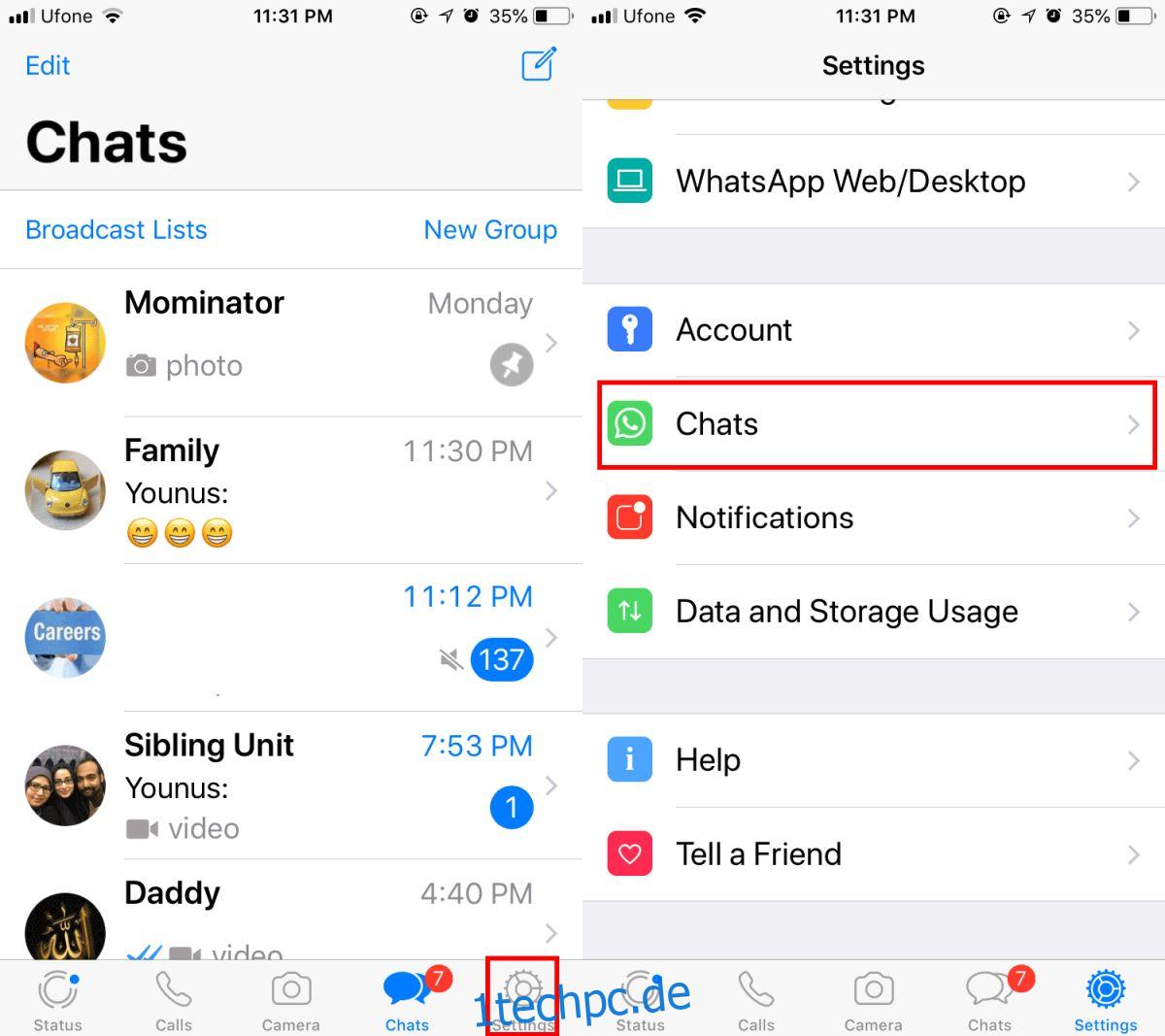Standardmäßig haben alle Chat-Threads in WhatsApp denselben Hintergrund. Es ist kein schlechter Hintergrund; die Sprechblasen heben sich davon ab und der Text darin ist gut lesbar. Es ist jedoch ein heller Hintergrund und WhatsApp hat keinen dunklen Modus. Darüber hinaus bedeutet der gleiche Hintergrund, dass jeder Thread auf den ersten Blick gleich aussieht und Sie möglicherweise die falsche Person benachrichtigen, wenn Sie nicht aufpassen. Sie können den Chat-Hintergrund in WhatsApp ändern. Die Funktion ist in die App integriert, sodass Sie keine zusätzlichen Tools herunterladen müssen. Alles, was Sie brauchen, ist das Bild, das Sie als Hintergrund festlegen möchten
Mit Whatsapp können Sie eine Volltonfarbe als Chat-Hintergrund festlegen, es gibt einige Voreinstellungen, aus denen Sie auswählen können, oder Sie können ein beliebiges Bild aus Ihrer Kamerarolle als Hintergrund verwenden. Dies funktioniert sowohl auf iOS als auch auf Android. Unter Windows 10 können Sie nur eine Volltonfarbe als Hintergrundbild festlegen. Die Voreinstellungen von Whatsapp und die Option, ein benutzerdefiniertes Bild zu verwenden, sind in der Desktop- und Webversion der App nicht verfügbar.
Chat-Hintergrund in WhatsApp
Wenn Sie einen benutzerdefinierten Hintergrund verwenden möchten, laden Sie ihn herunter und speichern Sie ihn in Ihrer Kamerarolle. Unter Android müssen Sie es nicht unbedingt im DCIM-Ordner speichern, da Apps auch problemlos auf den Download-Ordner zugreifen können.
Öffnen Sie WhatsApp und tippen Sie auf Einstellungen. Tippen Sie auf dem Einstellungsbildschirm auf Chat.
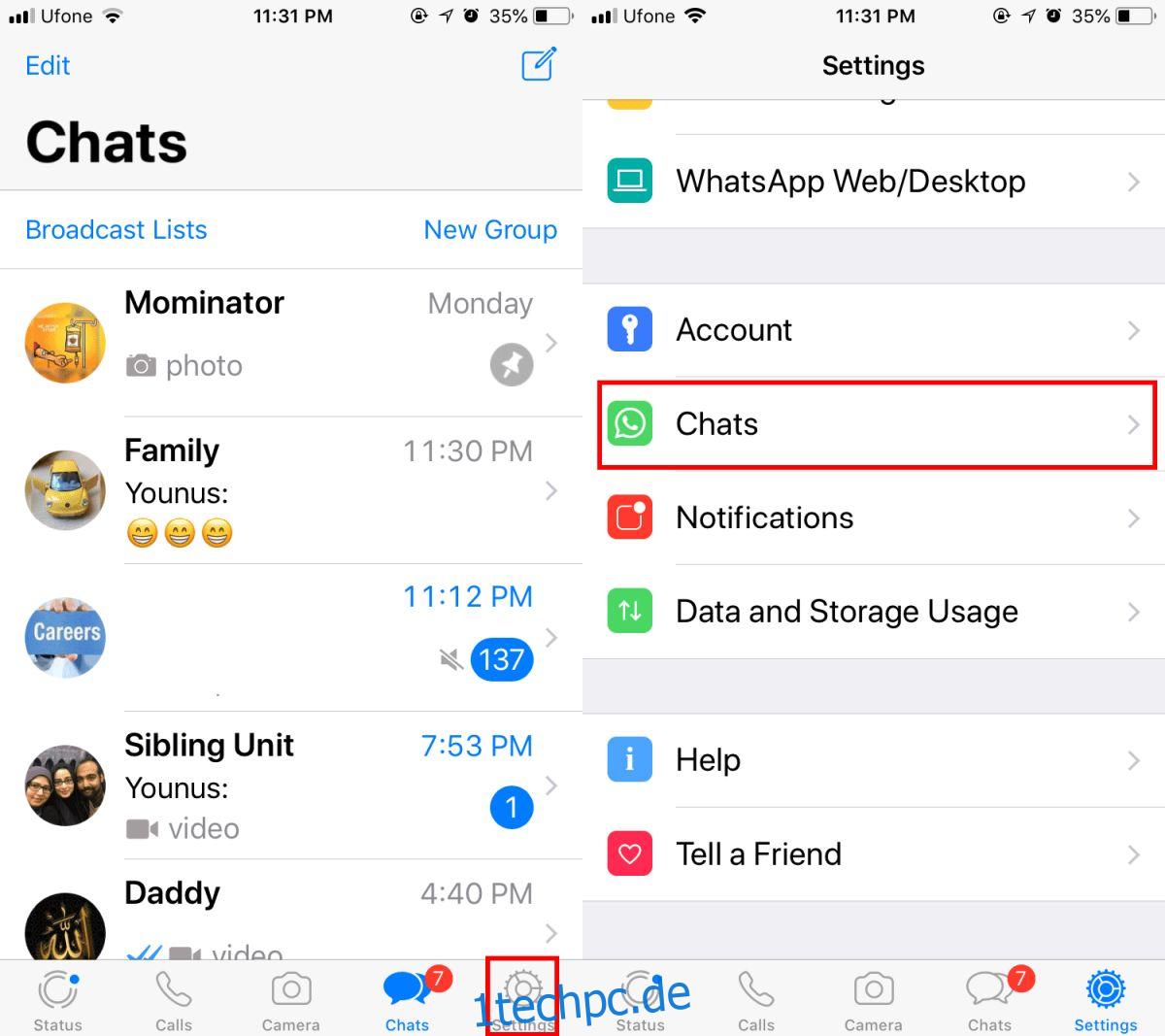
Tippen Sie auf dem Chats-Bildschirm auf Chat-Hintergrund. Auf dem Chat-Hintergrundbild sehen Sie drei Optionen zum Auswählen eines Hintergrundbilds; Wallpaper Library, die WhatsApps eigene Bibliothek mit Hintergrundbildern, Solid Colors mit einfarbigen Hintergründen, und dann gibt es Photos, mit denen Sie ein Foto aus Ihrer Kamerarolle auswählen können.
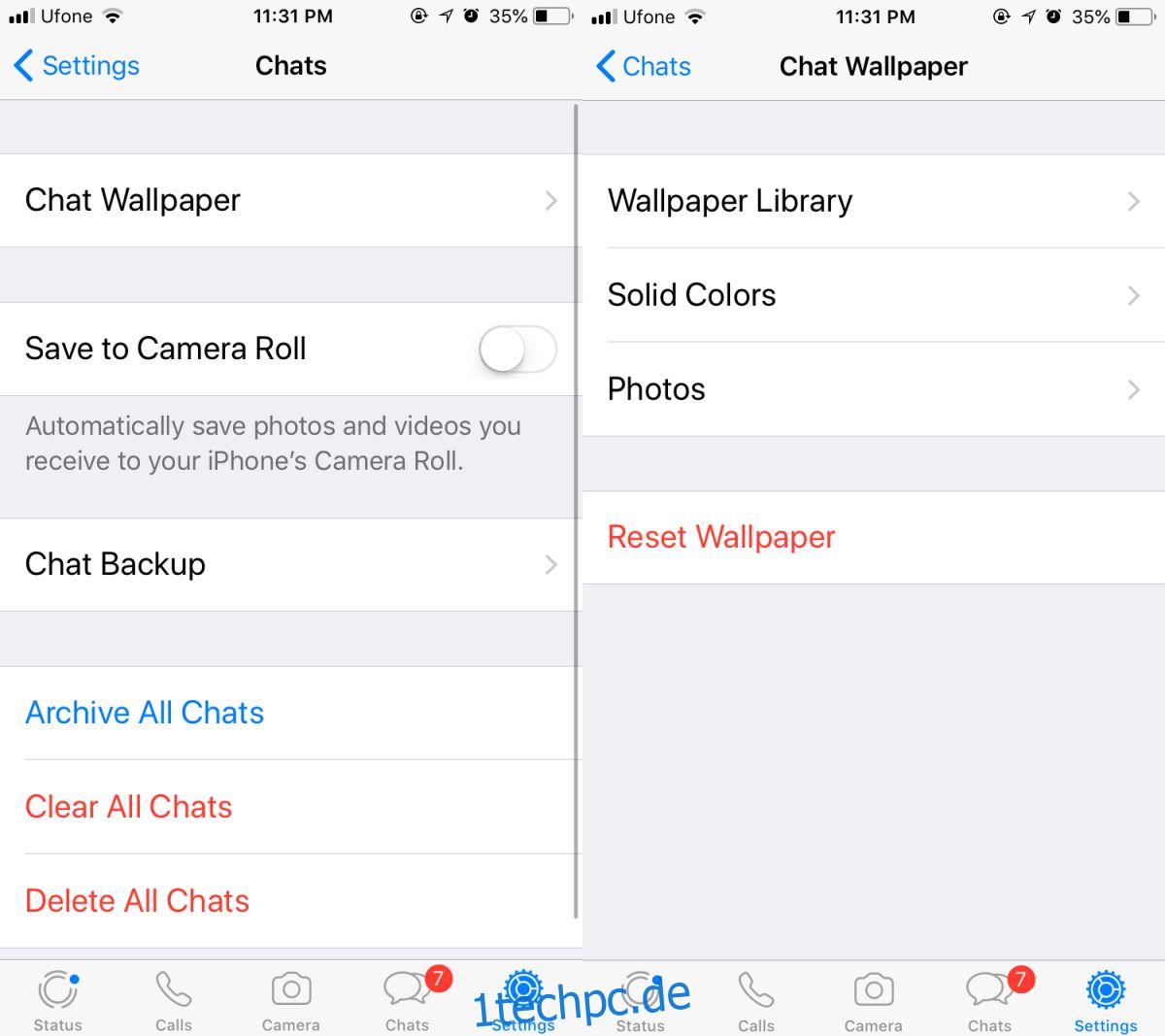
Wählen Sie die Quelle und dann das Hintergrundbild aus, das Sie für Ihre Chats verwenden möchten. Sie können es jederzeit ändern, und Sie können auf die Option Hintergrundbild zurücksetzen tippen, um das Hintergrundbild auf das Standardbild zurückzusetzen. Die Farbe der Chat-Blasen ändert sich nicht, um einen Kontrast zum neuen Hintergrund zu schaffen. Sie werden immer noch weiß und grün sein.
Das Hintergrundbild wird auf alle Chats angewendet. WhatsApp bietet Benutzern leider nicht die Möglichkeit, für jeden Chat-Thread ein anderes Hintergrundbild festzulegen. Dies hat möglicherweise damit zu tun, dass die Größe der App auf Ihrem Gerät klein gehalten wird, da jedes Bild Platz beansprucht und WhatsApp mit all den geteilten Bildern, Videos und Sprachnachrichten ziemlich groß wird.
Das Hintergrundbild wird weder mit der Whatsapp-Desktop-App für Windows 10 noch mit Whatsapp für das Web synchronisiert.